目次
ファネルステップという概念
ファネルの中にファネルステップが1・2・3とあり、ファネルステップとは実質ページみたいなものです。
ファネルステップは際限なく作成することが可能で、弊社のあるプロダクトファネルではファネルステップが13個になるところもあります。
ファネルステップ管理について
- ファネルステップは、ドラック&ドロップで任意の順番に変更することができます。
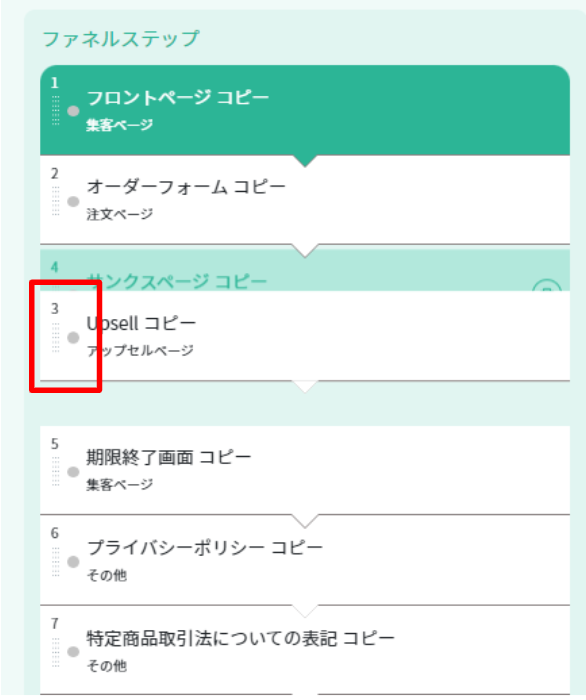
- ページ名部分にカーソルを合わせてダブルクリックをすると名前を編集することができます。
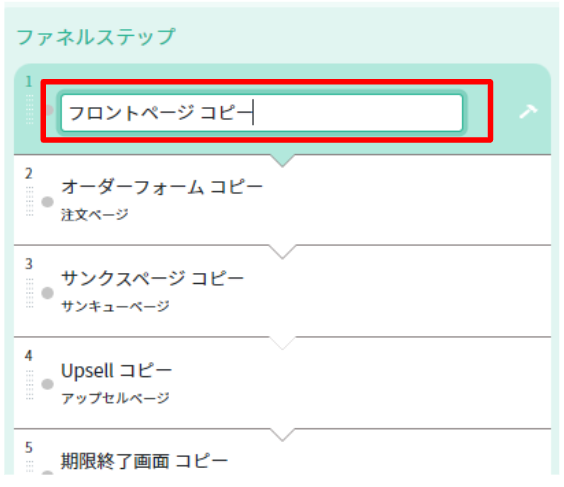
- ファネルページのURLも変更することができます。
※同じURLは登録することができませんので、間違いの内容ご登録ください。
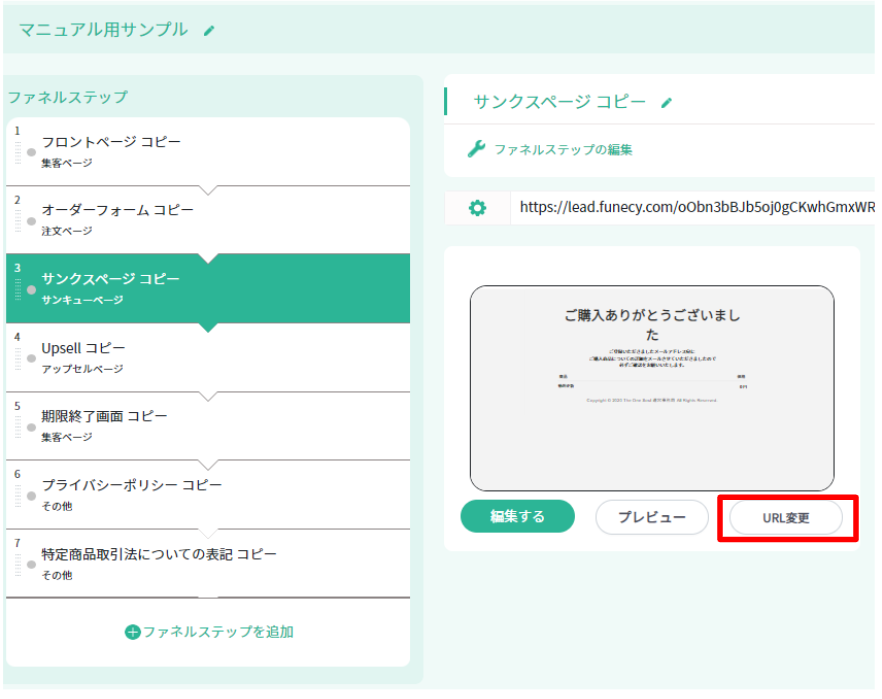
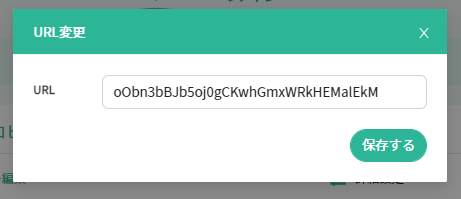
ファネル詳細設定
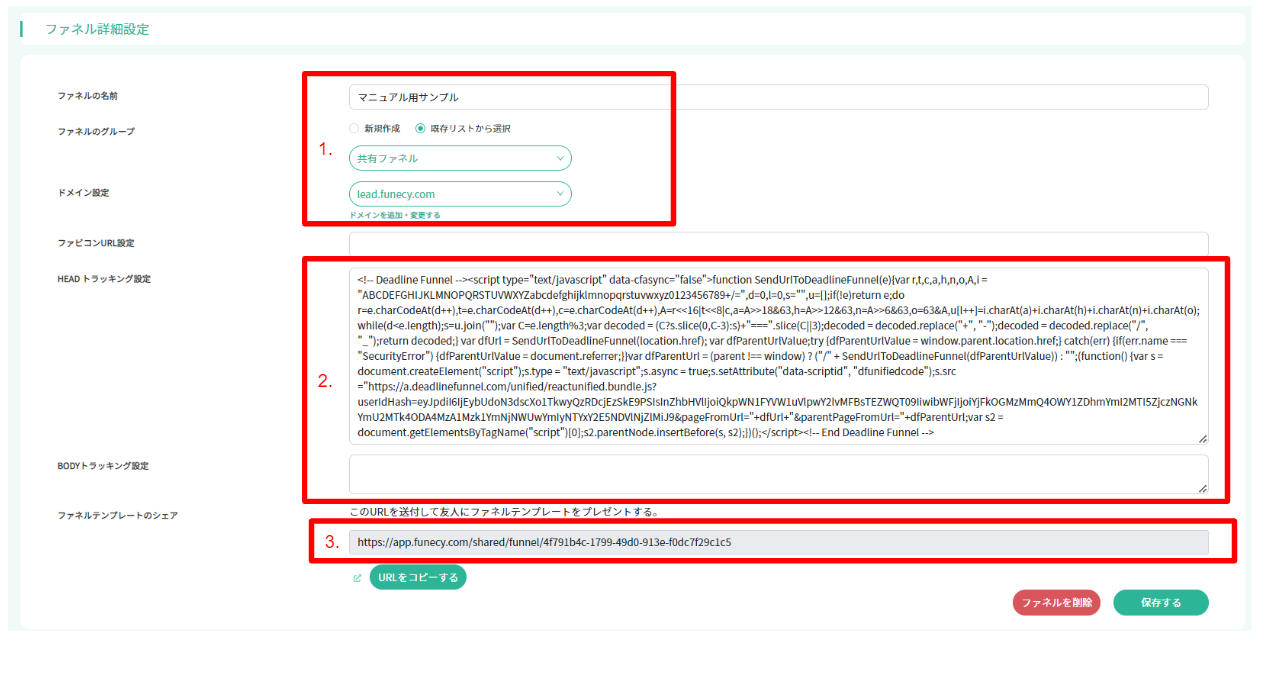
- 登録内容の変更
ファネルページ作成時に登録したドメインやグループを変更することができます。 - HEADトラッキング設定
外部ツールとの連携の際はこちらから設定できます。 - ファネルテンプレート
現在編集しているファネルをテンプレート化して、他のファネシーユーザーに共有することができます。
全体設定と個別設定
全体設定
ページ全体に影響することは全体設定で変更を行うのがおすすめです。
ブロックごと、文字ごとに設定も可能ですが背景やフォントをページ全体で統一することができます。
- 背景色の変更(画像を設定することもできます)
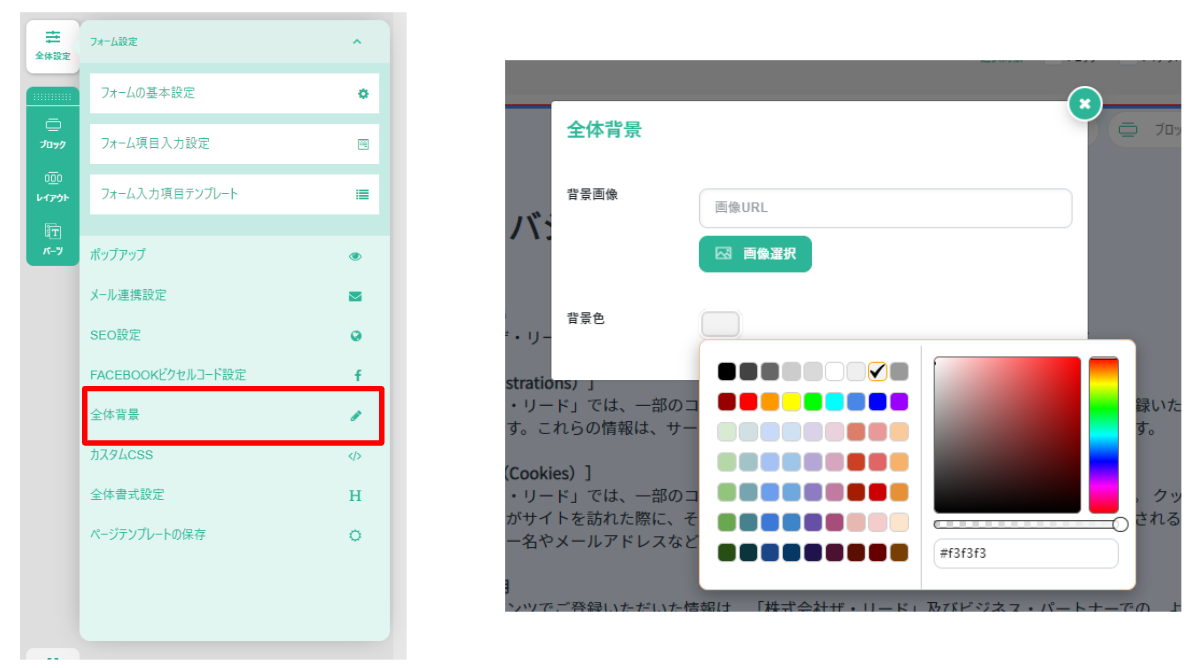
- 文字設定の変更
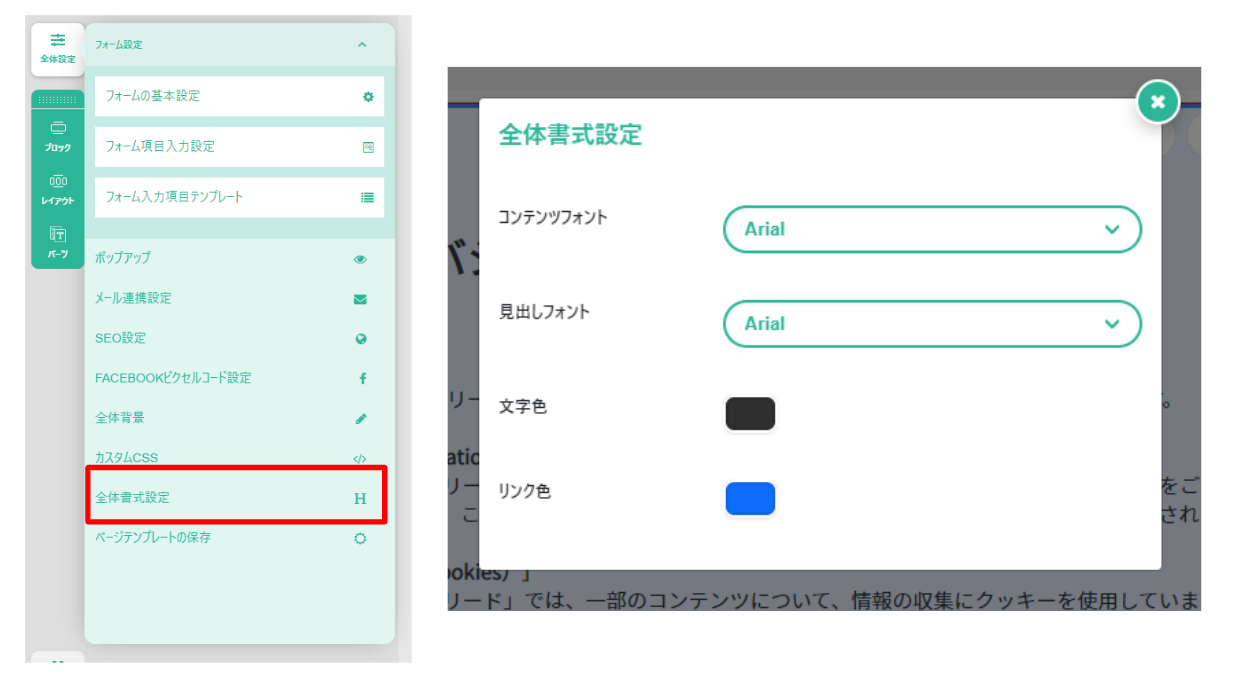
- テンプレート登録
テンプレートは新規ページ作成時にインストールして使用できます。
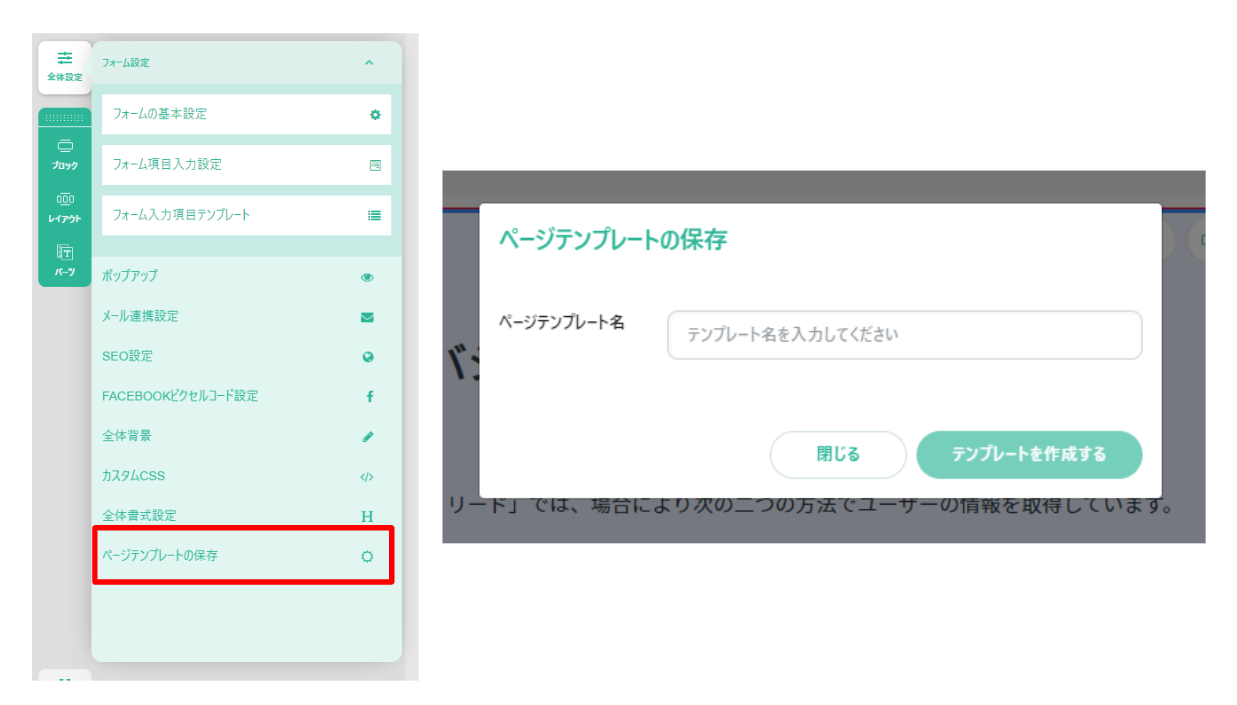
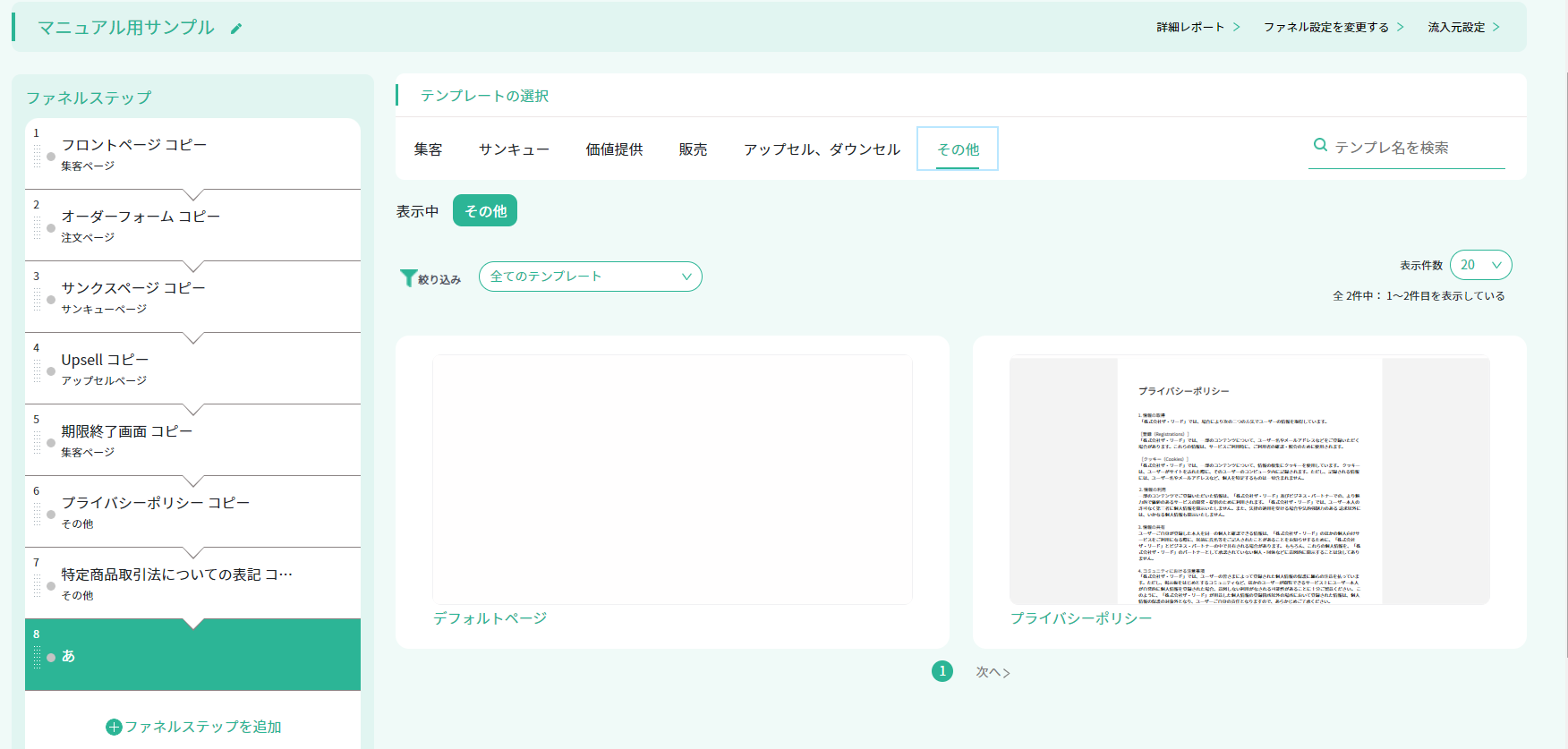
ブロック・レイアウト・パーツについて
ページがブロック・レイアウト・パーツの3要素で構成されています。
- ブロック
キャッチコピー、プロフィール、お客様の声 などセクションごとに分けて作成できます。
また、コンテンツの幅は全幅~極小と細かく設定できます。
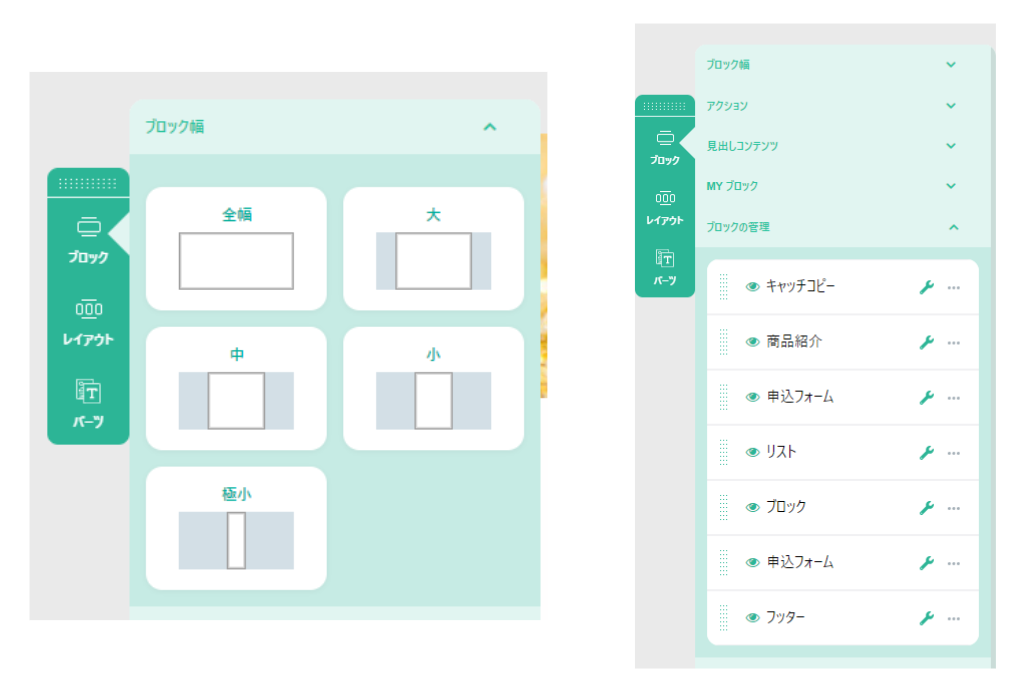
- レイアウト
ブロック内の列数のこと、1列~6列まで選択できます。
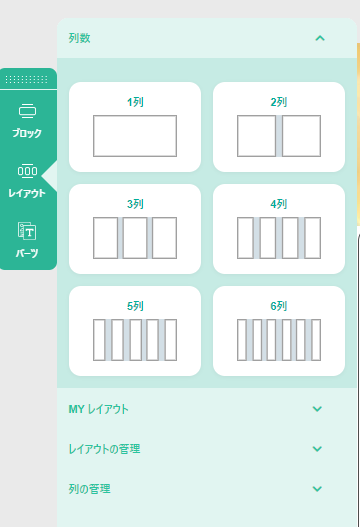
- パーツ
見出し、段落、画像、アイコンなどレイアウト内に配置するものです。
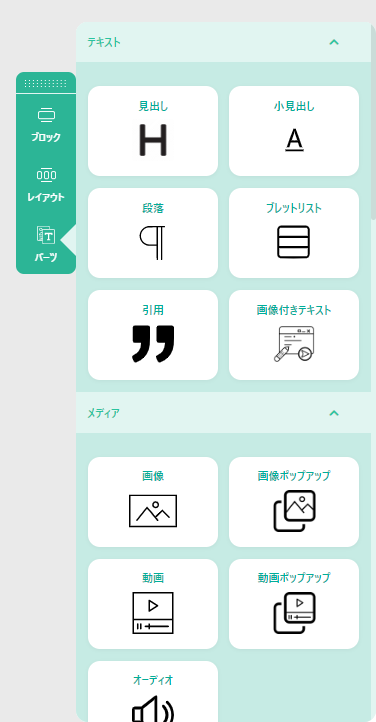
その他の操作方法
編集対象をチェックボックスで指定する
ブロック・レイアウト・パーツの設定ボタンが重なって操作がしにくいときには
編集対象をチェックボックスで指定することができます。
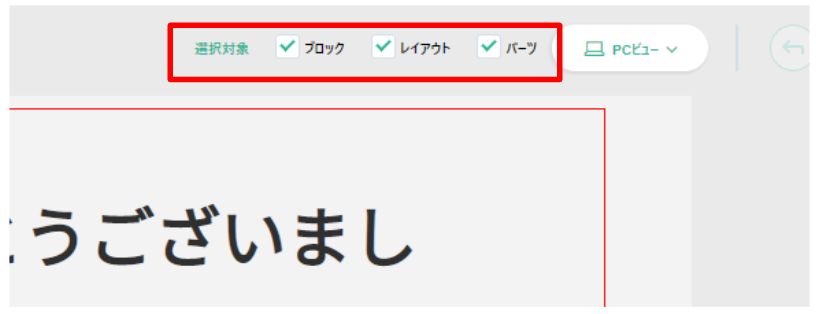
文字の編集方法
- 文字にカーソルを合わせダブルクリックで編集ができる
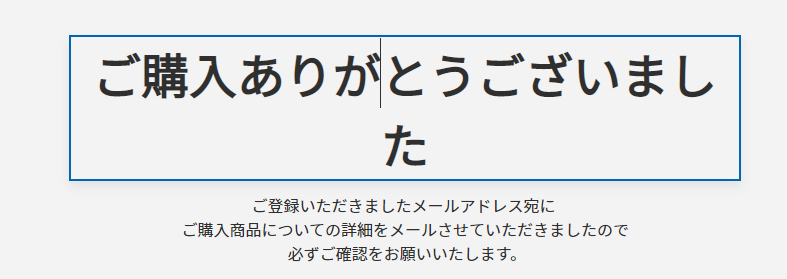
- 1文字単位でのフォントや装飾の変更ができる
①任意の文字列を選択する
②部分装飾で装飾の変更をする
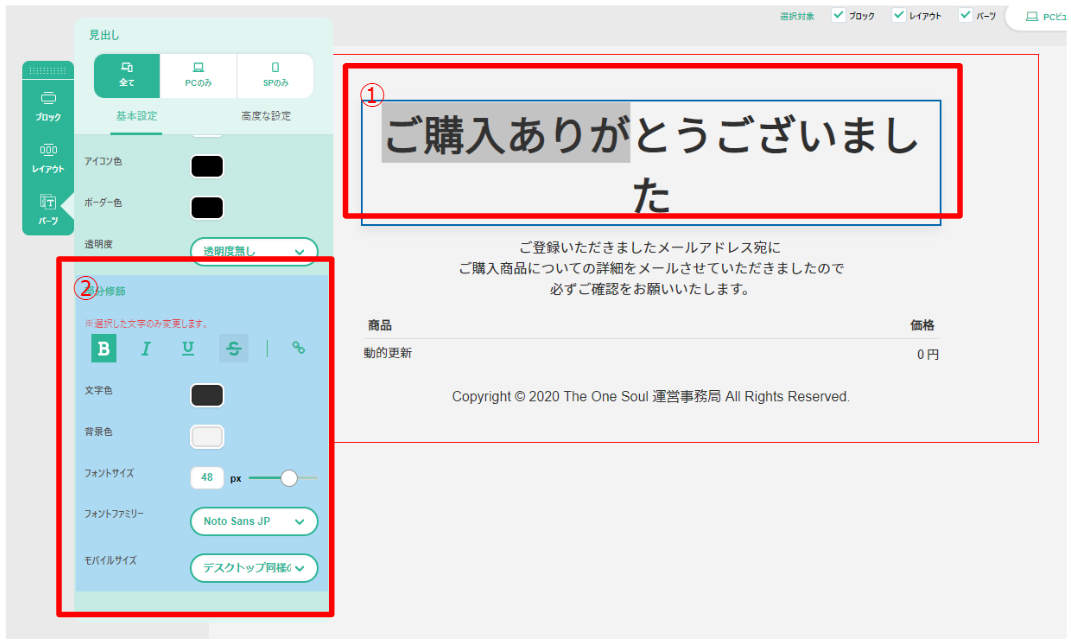
MYブロック
作成したブロックをテンプレートとして登録することができます。
購入フォームやフッター・ヘッダーなど使いまわしをするものは、登録しておくと便利です。
ページへの反映はドラッグ&ドロップでできます。
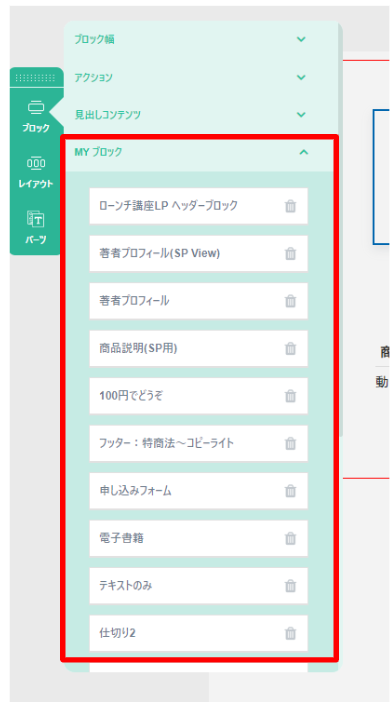
以上がページ編集についての解説です。
細かい操作方法は「よくある質問」のカテゴリでも解説しているのでご確認ください。
